POP-UP Arnaque Your Computer Is Permanently Blocked
Logiciel de publicitéÉgalement connu sous le nom de: Virus "Your Computer Is Permanently Blocked"
Obtenez une analyse gratuite et vérifiez si votre ordinateur est infecté.
SUPPRIMEZ-LES MAINTENANTPour utiliser le produit complet, vous devez acheter une licence pour Combo Cleaner. 7 jours d’essai limité gratuit disponible. Combo Cleaner est détenu et exploité par RCS LT, la société mère de PCRisk.
Instructions de suppression de Your Computer Is Permanently Blocked
Qu'est-ce que Your Computer Is Permanently Blocked ?
"Your Computer Is Permanently Blocked" est l'un des nombreux faux messages d'erreur (similaires à Your System Data Has Been Compromized, Window's Security Certificate Is Expired, Windows Support Alert et autres) qui s'affiche quand un site Web trompeur est visité. La plupart des utilisateurs visitent ces sites Web involontairement - ils y sont redirigés par des applications potentiellement indésirables (PUA) ou par une publicité intrusive qui a été cliquée en visitant un site Web voyou. Dans la plupart des cas, les PUA s'installent à l'insu des utilisateurs et sont conçus pour diffuser des publicités intrusives et collecter également des informations.
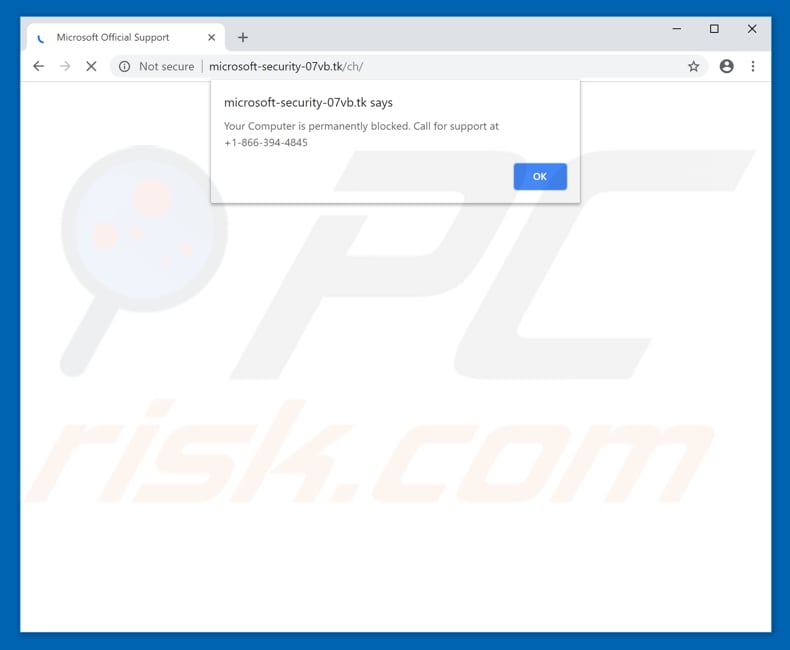
Le message qui s'affiche indique que l'ordinateur de l'utilisateur est bloqué pour une (ou plusieurs) des raisons suivantes : La clé d'enregistrement Windows est illégale, certains logiciels piratés sont utilisés, l'utilisateur envoie des virus ou le logiciel est piraté et utilisé à partir d'un emplacement indéfini. Il indique également que l'ordinateur ne peut pas être redémarré ou que la fenêtre qui s'ouvre est fermée et que l'ordinateur est bloqué pour votre propre sécurité. Selon le faux message de sécurité, les utilisateurs doivent contacter l'équipe d'assistance de Microsoft au numéro sans frais ("+1-866-394-4845") afin que Microsoft puisse réactiver votre ordinateur. Cependant, c'est une arnaque et Microsoft n'en fait certainement pas partie. Toutes les déclarations sont en fait fausses et il est fort probable que votre ordinateur n'est pas bloqué ou infecté. Les cybercriminels qui distribuent de tels faux messages tentent généralement de générer des revenus en incitant les utilisateurs à les appeler et à payer pour leur "aide". Il est recommandé de ne pas tenir compte de toutes les conditions requises par le message "Votre ordinateur est bloqué de façon permanente". Vous devriez pouvoir vous débarrasser de ce pop-up en le fermant simplement ou en fermant tout le site. Cependant, il y a des cas où des sites Web malhonnêtes de ce type utilisent des scripts qui empêchent les utilisateurs de fermer les fenêtres de navigation ou les onglets ouverts. Si c'est le cas, vous devriez utiliser le Gestionnaire des tâches pour fermer le navigateur Web ou simplement redémarrer votre ordinateur. Il est important de ne pas restaurer la session précédente lorsque vous ouvrez à nouveau le navigateur Web, sinon vous retournerez sur les mêmes sites Web malveillants qui ont déclenché ce faux message d'alerte de virus.
Les applications potentiellement indésirables recueillent généralement diverses données, notamment les adresses IP, les requêtes de recherche, les frappes de touches, les géolocalisations, les URL des sites Web visités et d'autres données similaires. Il est très probable que certaines des données recueillies contiendront également des informations personnelles ou sensibles, qui seront partagées avec des tiers (potentiellement des cybercriminels) et utilisées à mauvais escient pour générer des revenus. L'installation de tels PUA peut entraîner divers problèmes de confidentialité ou de sécurité de navigation, ou pire encore - les utilisateurs pourraient se faire voler leur identité. En outre, la plupart des PUA diffusent des publicités intrusives (coupons, bannières, enquêtes, pop-ups, etc.). Les annonces diffusées sont généralement affichées à l'aide d'outils qui permettent de placer du contenu graphique de tiers sur tout site Web visité. Les annonces affichées masquent souvent le contenu sous-jacent, ce qui peut entraîner une baisse significative de la qualité de navigation. Si une telle publicité est cliquée, elle provoquera très probablement une redirection vers un site Web non fiable (site Web potentiellement malveillant) ou/et exécutera un script conçu pour télécharger/installer d'autres applications ou logiciels malveillants potentiellement non désirés. C'est pourquoi nous vous recommandons fortement de désinstaller tous les PUA dès que possible.
| Nom | Virus "Your Computer Is Permanently Blocked" |
| Type de menace | Adware, Publicités non désirées, Virus Pop-up |
| Symptômes | Voir des publicités qui ne proviennent pas des sites que vous consultez. Annonces pop-up intrusives. Diminution de la vitesse de navigation sur Internet. |
| Méthodes de Distribution | Publicités pop-up trompeuses, installateurs de logiciels gratuits (bundling), faux installateurs de lecteurs flash. |
| Dommages | Diminution des performances de l'ordinateur, suivi du navigateur - problèmes de confidentialité, infections possibles de logiciels malveillants supplémentaires. |
| Suppression |
Pour éliminer d'éventuelles infections par des maliciels, analysez votre ordinateur avec un logiciel antivirus légitime. Nos chercheurs en sécurité recommandent d'utiliser Combo Cleaner. Téléchargez Combo CleanerUn scanner gratuit vérifie si votre ordinateur est infecté. Pour utiliser le produit complet, vous devez acheter une licence pour Combo Cleaner. 7 jours d’essai limité gratuit disponible. Combo Cleaner est détenu et exploité par RCS LT, la société mère de PCRisk. |
"Your Computer Is Permanently Blocked" n'est qu'un des nombreux faux messages (virus, erreur ou autre). La plupart d'entre eux prétendent que le système est infecté, que l'ordinateur est bloqué, qu'il manque des fichiers ou que l'ordinateur est en danger potentiel, etc. Cependant, la plupart du temps, de telles déclarations ne sont que des tentatives pour amener les utilisateurs à payer pour certains produits ou services qui ne sont pas requis. La plupart des applications potentiellement indésirables partagent également les mêmes objectifs - elles sont conçues pour diffuser des publicités, collecter des données et provoquer des redirections. La plupart du temps, ces applications ne sont là que pour générer des revenus ou pour fournir aux utilisateurs les fonctionnalités promises.
Comment les applications potentiellement indésirables se sont-elles installées sur mon ordinateur ?
La plupart des applications potentiellement indésirables de ce type sont installées par le biais de publicités intrusives ou lorsque les développeurs de logiciels utilisent une méthode de marketing trompeuse appelée "bundling". Le Bundling est utilisé pour tromper les utilisateurs dans l'installation de divers PUAs en les cachant dans "Personnalisé", "Avancé" et d'autres paramètres du processus d'installation. En d'autres termes, les informations sur les applications groupées ne sont pas divulguées correctement afin que les utilisateurs qui sautent les étapes d'installation permettent involontairement l'installation des PUA. D'une manière générale, les étapes d'installation sautées et les publicités non fiables cliquées conduisent généralement à l'installation par inadvertance de diverses applications indésirables et à l'exposition aux risques liés à divers problèmes de confidentialité et de sécurité de navigation.
Comment éviter l'installation d'applications potentiellement indésirables ?
Prenez des précautions lorsque vous naviguez sur le Web ou lorsque vous installez/téléchargez divers logiciels, surtout lorsqu'ils sont gratuits. Télécharger le logiciel uniquement à partir de sites Web officiels et dignes de confiance et ne pas utiliser un installateur/téléchargeur tiers, ou un client torrent. Vérifiez toujours quels sont les paramètres "Personnalisé", "Avancé" et autres lors de chaque processus d'installation du logiciel. Désélectionnez toutes les offres supplémentaires et ne terminez l'installation qu'ensuite. De plus, toutes les publicités sur Internet ne sont pas légitimes, même si elles semblent légitimes. Diverses publicités intrusives redirigent souvent les utilisateurs vers des sites Web peu fiables (comme des sites de jeux d'argent, de rencontres pour adultes, de pornographie, etc.) Si vous rencontrez de telles publicités, vérifiez si aucune application suspecte ou inconnue (extensions, plug-ins, add-ons, etc.) n'est installée sur votre navigateur Web. Supprimez immédiatement toutes les entrées suspectes. Si votre ordinateur est déjà infecté par des PUA, nous vous recommandons d'effectuer un scan avec Combo Cleaner Antivirus pour Windows pour les éliminer automatiquement.
Texte présenté dans la fenêtre contextuelle pop-up "Your Computer Is Permanently Blocked" :
Your computer is permanently blocked. Call for support at +1-866-394-4845
Apparition de la pop-up "Your Computer Is Permanently Blocked" (GIF) :
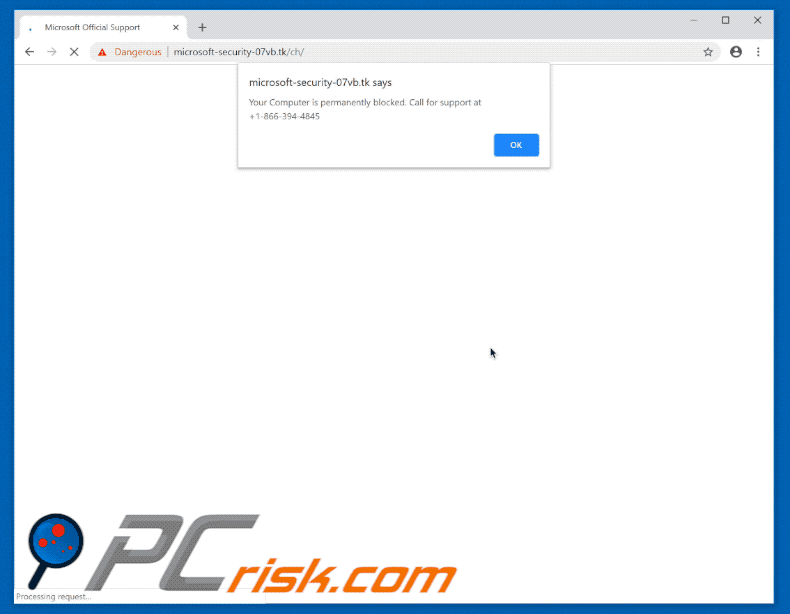
Deuxième pop-up de l'arnaque "Your Computer Is Permanently Blocked" :
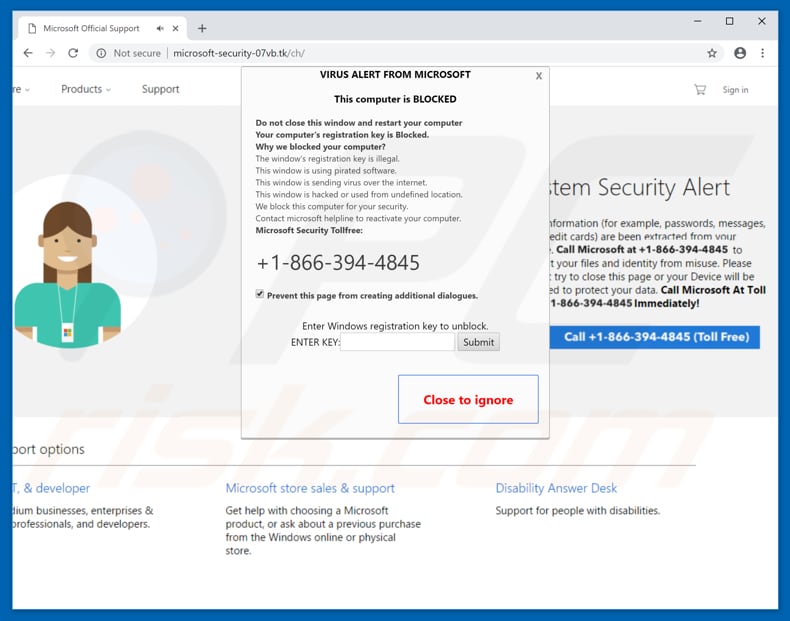
Texte présenté dans ce pop-up :
VIRUS ALERT FROM MICROSOFT
This computer is BLOCKED
Do not close this window and restart your computer
Your computer's registration key is Blocked.
Why we blocked your computer?
The window's registration key is illegal.
This window is using pirated software.
This window is sending virus over the internet.
This window is hacked or used from undefined location.
We block this computer for your security.
Contact microsoft helpline to reactivate your computer.
Microsoft Security Tollfree:+1-866-394-4845
Prevent this page from creating additional dialogues.
Suppression automatique et instantanée des maliciels :
La suppression manuelle des menaces peut être un processus long et compliqué qui nécessite des compétences informatiques avancées. Combo Cleaner est un outil professionnel de suppression automatique des maliciels qui est recommandé pour se débarrasser de ces derniers. Téléchargez-le en cliquant sur le bouton ci-dessous :
TÉLÉCHARGEZ Combo CleanerEn téléchargeant n'importe quel logiciel listé sur ce site web vous acceptez notre Politique de Confidentialité et nos Conditions d’Utilisation. Pour utiliser le produit complet, vous devez acheter une licence pour Combo Cleaner. 7 jours d’essai limité gratuit disponible. Combo Cleaner est détenu et exploité par RCS LT, la société mère de PCRisk.
Menu rapide :
- Qu'est-ce que Your Computer Is Permanently Blocked ?
- ETAPE 1. Désinstaller les applications trompeuses à l'aide du Panneau de configuration.
- ETAPE 2. Supprimer le logiciel publicitaire d'Internet Explorer.
- ETAPE 3. Supprimer les extensions malhonnêtes de Google Chrome.
- ETAPE 4. Supprimer les plug-ins potentiellement indésirables de Mozilla Firefox.
- ETAPE 5. Supprimer les extensions malhonnêtes de Safari.
- ETAPE 6. Supprimer les plug-ins malhonnêtes de Microsoft Edge.
Suppression d'applications potentiellement indésirables :
Utilisateurs de Windows 10:

Cliquez droite dans le coin gauche en bas de l'écran, sélectionnez le Panneau de Configuration. Dans la fenêtre ouverte choisissez Désinstallez un Programme.
Utilisateurs de Windows 7:

Cliquez Démarrer ("Logo de Windows" dans le coin inférieur gauche de votre bureau), choisissez Panneau de configuration. Trouver Programmes et cliquez Désinstaller un programme.
Utilisateurs de macOS (OSX):

Cliquer Localisateur, dans la fenêtre ouverte sélectionner Applications. Glisser l’application du dossier Applications à la Corbeille (localisé sur votre Dock), ensuite cliquer droite sur l’cône de la Corbeille et sélectionner Vider la Corbeille.
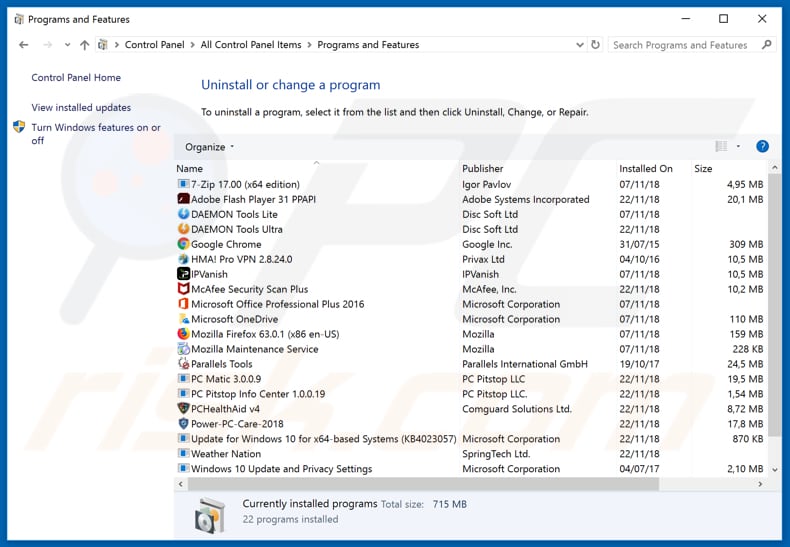
Dans la fenêtre de désinstallation des programmes, recherchez les applications suspectes ou récemment installées, sélectionnez ces entrées et cliquez sur "Désinstaller" ou "Supprimer".
Après avoir désinstallé le programme potentiellement indésirable, recherchez sur votre ordinateur tout composant indésirable ou toute infection par un logiciel malveillant. Pour analyser votre ordinateur, utilisez le logiciel de suppression des logiciels malveillants recommandé.
TÉLÉCHARGEZ le programme de suppression des infections malveillantes
Combo Cleaner vérifie si votre ordinateur est infecté. Pour utiliser le produit complet, vous devez acheter une licence pour Combo Cleaner. 7 jours d’essai limité gratuit disponible. Combo Cleaner est détenu et exploité par RCS LT, la société mère de PCRisk.
Supprimer les extensions malhonnêtes des navigateurs internet :
Vidéo montrant comment supprimer les extensions de navigateur potentiellement indésirables :
 Supprimer les extensions malicieuses d'Internet Explorer :
Supprimer les extensions malicieuses d'Internet Explorer :
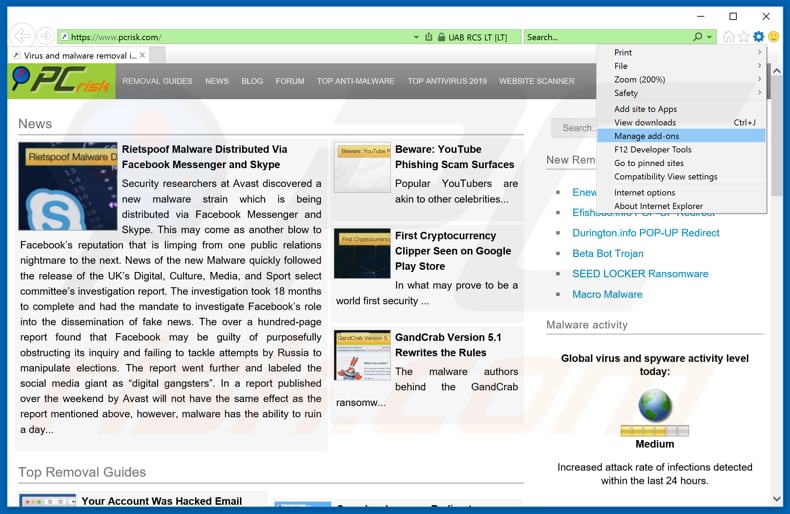
Cliquez sur le bouton "roue crantée" ![]() (en haut à droite d'Internet Explorer), sélectionnez "Gérer les extensions". Recherchez les extensions de navigateur suspectes récemment installées, sélectionnez ces entrées et cliquez sur "Supprimer".
(en haut à droite d'Internet Explorer), sélectionnez "Gérer les extensions". Recherchez les extensions de navigateur suspectes récemment installées, sélectionnez ces entrées et cliquez sur "Supprimer".
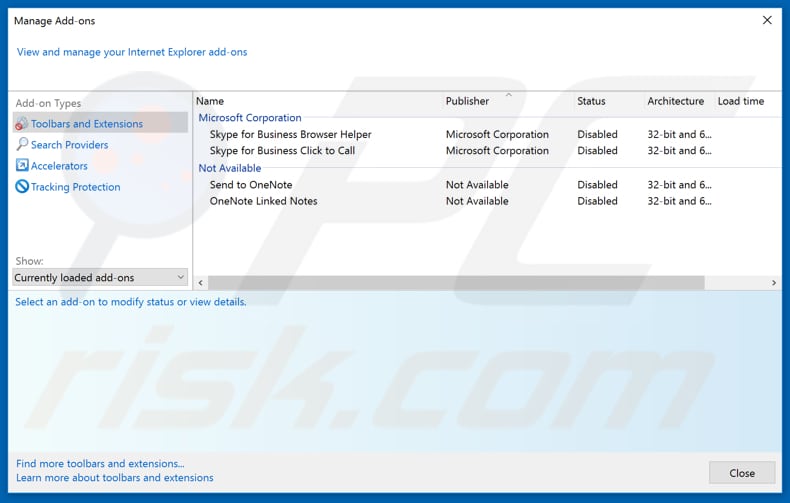
Méthode optionnelle:
Si vous continuez à avoir des problèmes avec la suppression des virus "your computer is permanently blocked", restaurer les paramètres d'Internet Explorer à défaut.
Utilisateurs de Windows XP: Cliquer Démarrer cliquer Exécuter, dans la fenêtre ouverte taper inetcpl.cpl. Dans la fenêtre ouverte cliquer sur l'onglet Avancé, ensuite cliquer Restaurer.

Utilisateurs de Windows Vista et Windows 7: Cliquer le logo de Windows, dans la boîte de recherche au démarrage taper inetcpl.cpl et clique entrée. Dans la fenêtre ouverte cliquer sur l'onglet Avancé, ensuite cliquer Restaurer.

Utilisateurs de Windows 8: Ouvrez Internet Explorer et cliquez l'icône roue. Sélectionnez Options Internet.

Dans la fenêtre ouverte, sélectionnez l'onglet Avancé.

Cliquez le bouton Restaurer.

Confirmez que vous souhaitez restaurer les paramètres d'Internet Explorer à défaut en cliquant sur le bouton Restaurer.

 Supprimer les extensions malicieuses de Google Chrome :
Supprimer les extensions malicieuses de Google Chrome :
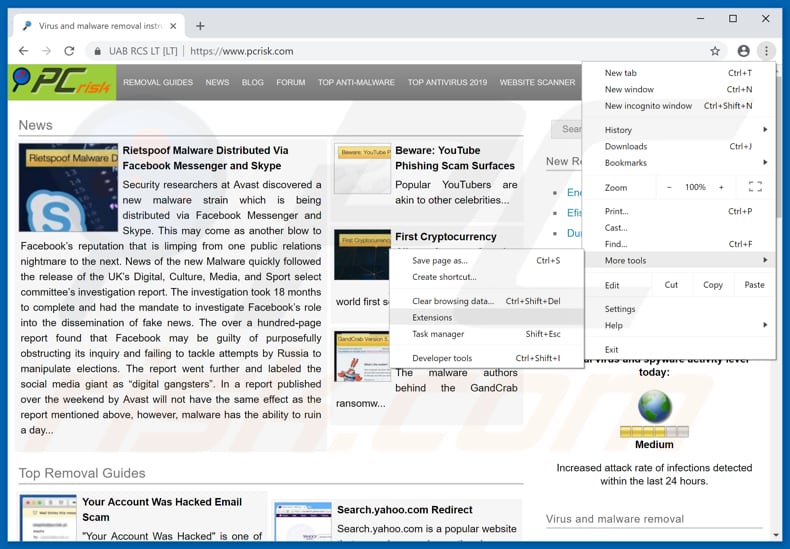
Cliquer sur le bouton menu de Chrome ![]() (en haut à droite de Google Chrome), sélectionnez "Autres outils" et cliquez sur "Extensions". Localisez tous les add-ons de navigateurs suspects récemment installés et supprimez-les.
(en haut à droite de Google Chrome), sélectionnez "Autres outils" et cliquez sur "Extensions". Localisez tous les add-ons de navigateurs suspects récemment installés et supprimez-les.
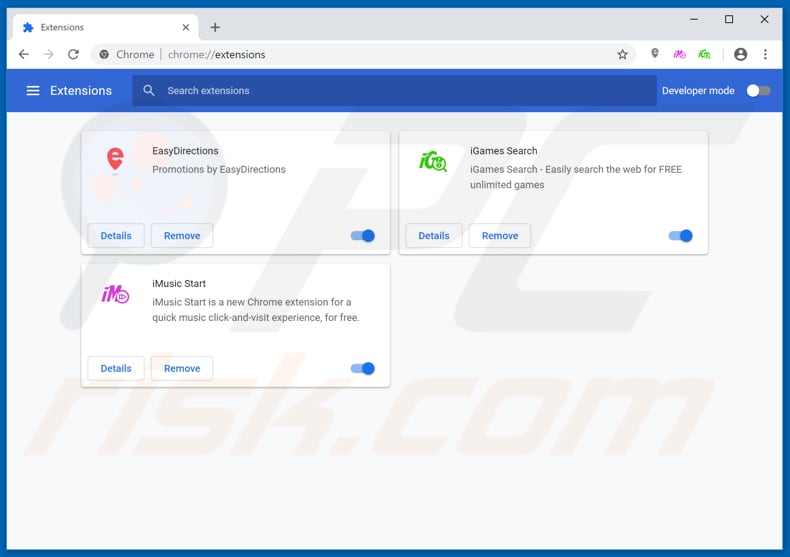
Méthode optionnelle :
Si vous continuez à avoir des problèmes avec le virus "your computer is permanently blocked", restaurez les paramètres de votre navigateur Google Chrome. Cliquer 'icône du menu Chromel ![]() (dans le coin supérieur droit de Google Chrome) et sélectionner Options. Faire défiler vers le bas de l'écran. Cliquer le lien Avancé… .
(dans le coin supérieur droit de Google Chrome) et sélectionner Options. Faire défiler vers le bas de l'écran. Cliquer le lien Avancé… .

Après avoir fait défiler vers le bas de l'écran, cliquer le bouton Restaurer (Restaurer les paramètres à défaut) .

Dans la fenêtre ouverte, confirmer que vous voulez restaurer les paramètres par défaut de Google Chrome e cliquant le bouton Restaurer.

 Supprimer les plugins malicieux de Mozilla Firefox :
Supprimer les plugins malicieux de Mozilla Firefox :
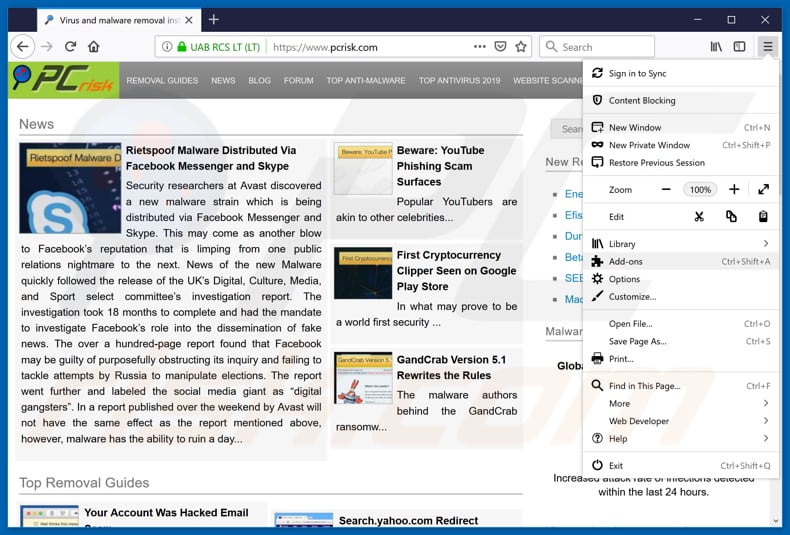
Cliquer sur le menu Firefox ![]() (en haut à droite de la fenêtre principale), sélectionnez "Add-ons". Cliquez sur "Extensions", dans la fenêtre qui s'ouvre, supprimez tous les plug-ins de navigateur suspects récemment installés.
(en haut à droite de la fenêtre principale), sélectionnez "Add-ons". Cliquez sur "Extensions", dans la fenêtre qui s'ouvre, supprimez tous les plug-ins de navigateur suspects récemment installés.
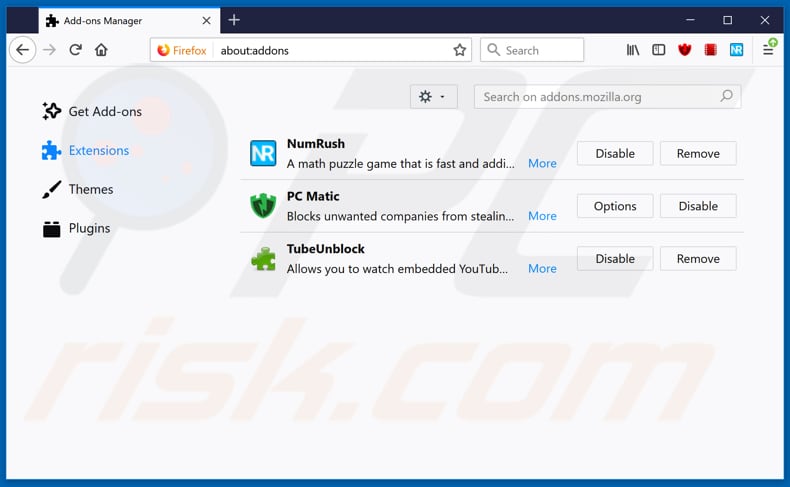
Méthode optionnelle:
Les utilisateurs d'ordinateur qui ont des problèmes avec la suppression des virus "your computer is permanently blocked" peuvent restaurer leurs paramètres de Mozilla Firefox.
Ouvrez Mozilla FireFox, dans le haut à gauche dans la fenêtre principale cliquer sur le menu Firefox, ![]() dans le menu ouvert cliquez sur l'icône Ouvrir le menu d'aide,
dans le menu ouvert cliquez sur l'icône Ouvrir le menu d'aide, ![]()
 Sélectionnez Information de Dépannage.
Sélectionnez Information de Dépannage.

Dans la fenêtre ouverte cliquez sur le bouton Restaurer Firefox.

Dans la fenêtre ouverte, confirmez que vous voulez restaurer les paramètres de Mozilla Firefox à défaut en cliquant sur le bouton Restaurer.

 Supprimer les extensions malicieuses de Safari:
Supprimer les extensions malicieuses de Safari:

Assurez-vous que votre navigateur Safari est actif, cliquer le menu Safari, et sélectionner Préférences....

Dans la fenêtre ouverte cliquer Extensions, trouver toutes les extensions suspicieuses récemment installées, sélectionner-les et cliquer Désinstaller.
Méthode optionnelle:
Assurez-vous que votre navigateur Safari est actif et cliquer sur le menu Safari. À partir du menu déroulant sélectionner Supprimer l’historique et les données des sites web...

Dans la fenêtre ouverte sélectionner tout l’historique et cliquer le bouton Supprimer l’historique.

 Supprimer les extensions malveillantes de Microsoft Edge :
Supprimer les extensions malveillantes de Microsoft Edge :

Cliquez sur l'icône du menu Edge ![]() (dans le coin supérieur droit de Microsoft Edge), sélectionnez "Extensions". Repérez tous les modules d'extension de navigateur suspects récemment installés et cliquez sur "Supprimer" sous leur nom.
(dans le coin supérieur droit de Microsoft Edge), sélectionnez "Extensions". Repérez tous les modules d'extension de navigateur suspects récemment installés et cliquez sur "Supprimer" sous leur nom.

Méthode optionnelle :
Si vous continuez à avoir des problèmes avec la suppression de virus "your computer is permanently blocked", réinitialisez les paramètres de votre navigateur Microsoft Edge. Cliquez sur l'icône du menu Edge ![]() (dans le coin supérieur droit de Microsoft Edge) et sélectionnez Paramètres.
(dans le coin supérieur droit de Microsoft Edge) et sélectionnez Paramètres.

Dans le menu ouvert des paramètres, sélectionnez Rétablir les paramètres.

Sélectionnez Rétablir la valeur par défaut de tous les paramètres. Dans la fenêtre ouverte, confirmez que vous souhaitez rétablir les paramètres par défaut de Microsoft Edge en cliquant sur le bouton Réinitialiser.

- Si cela ne vous a pas aidé, suivez ces instructions alternatives qui expliquent comment réinitialiser le navigateur Microsoft Edge.
Résumé:
 Habituellement les applications de type logiciel de publicité ou les applications potentiellement indésirables infiltrent les navigateurs Internet de l’utilisateur à travers des téléchargements de logiciels gratuits. Notez que la source la plus sécuritaire pour télécharger un logiciel gratuit est le site web du développeur. Pour éviter l’installation de logiciel de publicité soyez très attentifs quand vous téléchargez et installez un logiciel gratuit. Quand vous installez le programmes gratuit déjà téléchargé choisissez les options d’installation personnalisée ou avancée – cette étape révèlera toutes les applications potentiellement indésirables qui sont installés en combinaison avec votre programme gratuit choisi.
Habituellement les applications de type logiciel de publicité ou les applications potentiellement indésirables infiltrent les navigateurs Internet de l’utilisateur à travers des téléchargements de logiciels gratuits. Notez que la source la plus sécuritaire pour télécharger un logiciel gratuit est le site web du développeur. Pour éviter l’installation de logiciel de publicité soyez très attentifs quand vous téléchargez et installez un logiciel gratuit. Quand vous installez le programmes gratuit déjà téléchargé choisissez les options d’installation personnalisée ou avancée – cette étape révèlera toutes les applications potentiellement indésirables qui sont installés en combinaison avec votre programme gratuit choisi.
Aide pour la suppression:
Si vous éprouvez des problèmes tandis que vous essayez de supprimer virus "your computer is permanently blocked" de votre ordinateur, s'il vous plaît demander de l'aide dans notre forum de suppression de logiciel malveillant.
Publier un commentaire:
Si vous avez de l'information additionnelle sur virus "your computer is permanently blocked" ou sa suppression s'il vous plaît partagez vos connaissances dans la section commentaires ci-dessous.
Source: https://www.pcrisk.com/removal-guides/13675-your-computer-is-permanently-blocked-pop-up-scam
Partager:

Tomas Meskauskas
Chercheur expert en sécurité, analyste professionnel en logiciels malveillants
Je suis passionné par la sécurité informatique et la technologie. J'ai une expérience de plus de 10 ans dans diverses entreprises liées à la résolution de problèmes techniques informatiques et à la sécurité Internet. Je travaille comme auteur et éditeur pour PCrisk depuis 2010. Suivez-moi sur Twitter et LinkedIn pour rester informé des dernières menaces de sécurité en ligne.
Le portail de sécurité PCrisk est proposé par la société RCS LT.
Des chercheurs en sécurité ont uni leurs forces pour sensibiliser les utilisateurs d'ordinateurs aux dernières menaces en matière de sécurité en ligne. Plus d'informations sur la société RCS LT.
Nos guides de suppression des logiciels malveillants sont gratuits. Cependant, si vous souhaitez nous soutenir, vous pouvez nous envoyer un don.
Faire un donLe portail de sécurité PCrisk est proposé par la société RCS LT.
Des chercheurs en sécurité ont uni leurs forces pour sensibiliser les utilisateurs d'ordinateurs aux dernières menaces en matière de sécurité en ligne. Plus d'informations sur la société RCS LT.
Nos guides de suppression des logiciels malveillants sont gratuits. Cependant, si vous souhaitez nous soutenir, vous pouvez nous envoyer un don.
Faire un don
▼ Montrer la discussion